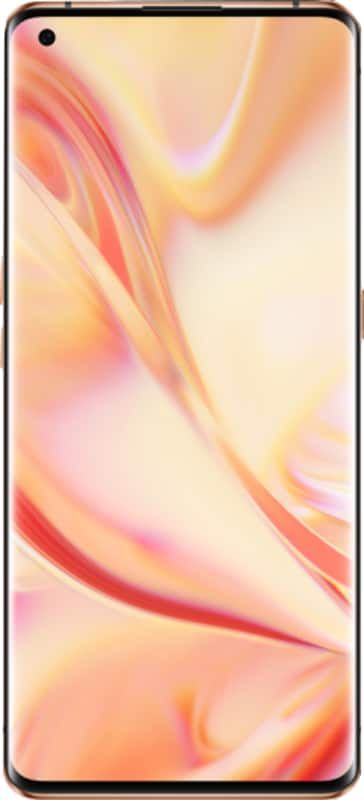Cara membuat Inden Gantung di Google Docs
Dokumen Google adalah alat percuma yang hebat untuk membuat dan menyunting dokumen kami. Malangnya, banyak ciri yang jauh lebih baik dalam versi web, sementara aplikasinya kurang. Dalam artikel ini, Kami akan membincangkan tentang cara membuat Inden Gantung Dalam Dokumen Google. Mari kita mulakan.
Sekiranya anda ingin membuat lekapan gantung di Google Docs. Seperti satu-satunya cara untuk melakukannya adalah melalui versi web. Ini kerana aplikasi tidak membenarkan anda menyesuaikan pembaris dalam salah satu dokumen. Dan pembarisnya penting untuk membuat lekukan ini.
Baca lebih lanjut dan ketahui bagaimana membuatnya tanpa terlalu banyak usaha.
Bermula
Untuk mendapatkan indentasi gantung di Google Docs, yang anda perlukan hanyalah akaun Google dan akses internet anda. Malangnya, aplikasi iOS dan Android untuk Dokumen Google tidak membenarkan anda melihat dan menyesuaikan pembarisnya. Seperti yang disebutkan di atas, sangat penting untuk membuat indentasi gantung.
bagaimana anda menjatuhkan barang dalam roblox
Namun, aplikasi mudah alih paling baik digunakan untuk melihat dokumen, sedangkan versi web jauh lebih unggul untuk menyunting dokumen. Juga, adalah wajar bahawa menulis dan menyunting dokumen jauh lebih mudah di komputer daripada di telefon bimbit atau tablet.
Masing-masing mengikut kehendak mereka sendiri, tetapi jika anda ingin belajar bagaimana membuat inden ini. Maka anda perlu beralih ke web Google Docs. Log masuk ke akaun Google anda dan baca terus untuk arahan selanjutnya.
Bagaimana Membuat Inden di Google Docs?
Tanpa basa-basi lagi, mari kita terus membuat inden di Google Docs (Web):
- Lancarkan Google Docs di mana-mana penyemak imbas di komputer anda dan log masuk.
- Buka dokumen yang ingin anda edit.
- Pastikan untuk mengaktifkan pembaris dengan segera. Klik pada tab View (sudut kiri atas skrin anda). Dan kemudian pilih Show Ruler dari menu dropdown.
- Anda akan melihat dua anak panah biru di awal pembaris. Salah satunya adalah penanda inden untuk baris pertama anda, dan yang lain adalah penanda inden kiri. Mereka menunjukkan jalan yang akan diikuti oleh teks anda. Untuk membuat inden, pilih perenggan yang ingin anda sesuaikan.
- Klik pada penanda atas (inden baris pertama) dan seret ke kanan. Oleh kerana ini adalah butang yang mudah disentuh, silakan zum masuk pada penyemak imbas anda.
- Semasa anda menyeret, garis akan muncul dan menunjukkan panjang lekukan anda (dalam inci). Apabila anda melepaskan penanda baris pertama. Kemudian perenggan akan diletakkan sesuai, dengan baris pertama menunjukkan lekukan.
- Sekiranya anda menggunakan penanda inden kiri, anda boleh membuat inden untuk keseluruhan perenggan, bukan hanya baris pertama. Pilih bahagian dan seret penanda bawah (indent kiri) ke kanan. Apabila anda melepaskannya, semua baris perenggan akan bergerak ke kanan.
Bagaimana Membuat Inden Gantung Dalam Dokumen Google?
Anda baru belajar cara membuat lekukan biasa di Google Docs. Inilah cara anda membuat inden gantung:
- Inden gantung (atau negatif) digunakan dengan menggabungkan kedua inden. Inden negatif adalah apabila semua baris perenggan diindentasikan tetapi yang pertama. Selalunya, anda akan membuat indentasi gantung untuk bibliografi, memetik dan merujuk. Sekiranya anda ingin memulakan, pilih bahagian anda dan seret penanda bawah (inden kiri) ke kanan.
- Kemudian, seret penanda atas (inden baris pertama) ke kiri pembaris.
- Melakukannya akan menghilangkan lekukan baris pertama dalam perenggan anda. Semua baris perenggan kecuali yang pertama akan dilekatkan
Walau bagaimanapun, membuat indentasi gantung di Google Docs semudah itu. Selain itu, anda boleh memperhatikan lekukan dengan menggunakan pilihan penurunan dan penambahan inden. Mereka harus berada di sudut kanan atas skrin anda, tepat di atas pembaris.
Dengan menggunakan pilihan ini, anda dapat menurunkan atau meningkatkan lekukan selama setengah inci per klik pada setiap butang. Penanda adalah cara yang lebih baik untuk membuat lekukan mengikut pilihan anda.
Semoga berjaya
Sekiranya anda mencarinya, kemungkinan besar anda adalah pelajar atau penulis yang menggunakan kertas kerja. Inden gantung dalam Dokumen Google sangat berguna untuk sebarang petikan, kemungkinan besar dalam format MLA. Mungkin anda hanya membuat senarai dalam dokumen dan mahu ia kelihatan lebih baik.
Kesimpulannya
Baiklah, Itu semua Orang! Saya harap anda menyukai artikel ini dan dapat membantu anda. Berikan maklum balas anda kepada kami. Juga jika anda mempunyai masalah dan pertanyaan lebih lanjut yang berkaitan dengan artikel ini. Kemudian beritahu kami di bahagian komen di bawah. Kami akan menghubungi anda sebentar lagi.
Selamat Hari yang Hebat!
roblox cara menggunakan arahan admin
Lihat juga: Skin Rainmeter Terbaik untuk Penyesuaian PC